Viewsonic PJD5152, PJD5352 User Manual [pl]

ViewSonic
®
- User Guide
PJD5152 / PJD5352
DLP Projector
- Guide de l’utilisateur
- Bedienungsanleitung
- Guía del usuario
- Guida dell’utente
- Guia do usuário
- Användarhandbok
- Käyttöopas
- Руководство пользователя
- 使用手冊 (繁體)
- 使用手冊 (簡體)
- 사용자 안내서
- Podręcznik użytkownika
- Kullanιcι kιlavuzu
Model No. : VS13307 / VS13147
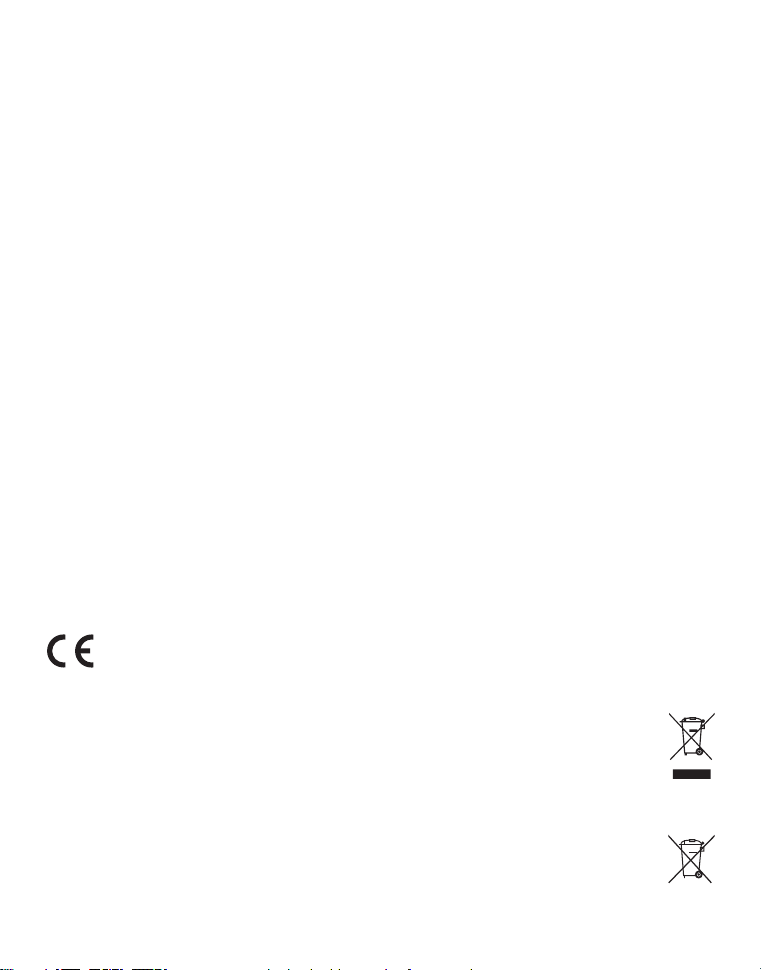
Informacja dotycząca zgodności
Oświadczenie FCC
To urządzenie jest zgodne z częścią 15 zasad FCC. Jego działanie podlega następującym dwóm warunkom: (1) urządzenie to nie może powodować szkodliwych zakłóceń oraz (2) urządzenie to musi
akceptować wszystkie odbierane zakłócenia, włącznie z zakłóceniami, które mogą powodować nieoczekiwane działanie.
Urządzenie to zostało poddane testom, które stwierdziły, że spełnia ono ograniczenia dla urządzeń
cyfrowych klasy B, zgodnie z częścią 15 Zasad FCC. Ograniczenia te określono w celu zapewnienia
stosownego zabezpieczenia przed szkodliwymi zakłóceniami w instalacjach domowych. Urządzenie to
generuje, wykorzystuje i może emitować energię o częstotliwości radiowej i w przypadku instalacji oraz
stosowania niezgodnie z instrukcjami może powodować uciążliwe zakłócenia komunikacji radiowej.
Jednakże, nie gwarantuje się, że zakłócenia nie wystąpią w danej instalacji. Jeżeli urządzenie to powoduje uciążliwe zakłócenia odbioru radia i telewizji, co można sprawdzić poprzez włączenie i wyłączenie
sprzętu, użytkownik może podjąć próbę usunięcia zakłóceń poprzez jeden lub więcej następujących
środków:
• Zmiana kierunku lub położenia anteny odbiorczej.
• Zwiększenie odstępu pomiędzy urządzeniem i odbiornikiem.
• Podłączenie urządzenia do gniazda zasilanego z innego obwodu niż odbiornik.
• Kontakt ze sprzedawcą lub doświadczonym technikiem RTV w celu uzyskania pomocy.
Ostrzeżenie: Ostrzega się, zmiany lub modykacje wykonywane bez wyraźnej zgody strony odpowiedzialnej za zgodność, mogą spowodować unieważnienie prawa do używania tego urządzenia.
Dla Kanady
• To urządzenie cyfrowe klasy B jest zgodne z przepisami kanadyjskimi ICES-003.
• Cet appareil numérique de la classe B est conforme à la norme NMB-003 du Canada.
Zgodność z CE dla krajów Europejskich
Urządzenie jest zgodne z Dyrektywą EMC 2004/108/EC i Dyrektywą niskonapięciową
2006/95/EC.
Następujące informacje są przeznaczone wyłącznie dla krajów członkowskich UE:
Symbol ten oznacza zgodność z Dyrektywą 2002/96/EC WEEE (Waste Electrical and Electronic Equipment Directive [Zużyte urządzenia elektryczne i elektroniczne]).
Symbol ten oznacza wymaganie, aby NIE wyrzucać tego urządzenia, bez sortowania ze śmieciami miejskimi, włącznie ze zużytymi i rozładowanymi bateriami lub akumulatorami, ale przekazać je do dostępnego systemu zbiórki.
Jeśli na bateriach, akumulatorach i bateriach pastylkowych znajdujących się w tym urządzeniu,
znajduje się symbol chemiczny Hg, Cd lub Pb, oznacza to, że baterie zawierają ilość metali
ciężkich przekraczającą 0,0005% dla rtęci lub 0,002% dla kadmu lub 0,004% dla ołowiu.
i
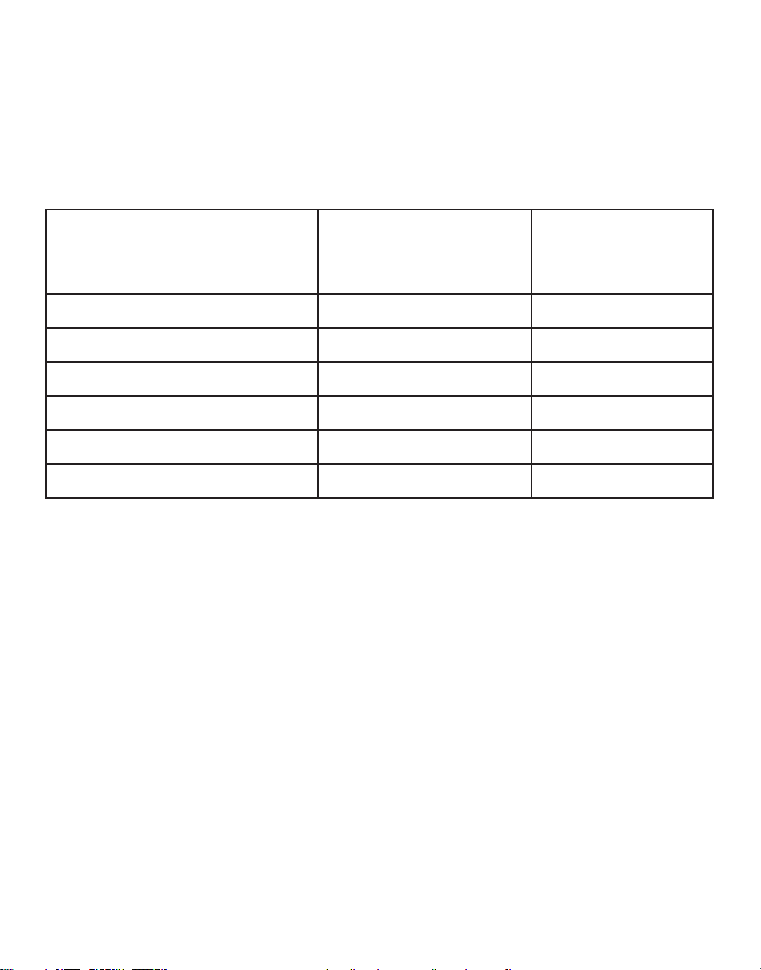
Deklaracja zgodności RoHS
Produkt ten został zaprojektowany i wyprodukowany zgodnie z Dyrektywą 2002/95/EC Parlamentu Europejskiego i Rady Europy w sprawie ograniczenia stosowania niektórych substancji niebezpiecznych
w urządzeniach elektrycznych i elektronicznych (Dyrektywa RoHS), w związku z czym jest zgodny z
podaną poniżej listą maksymalnych wartości koncentracji sporządzoną przez TAC (European Technical
Adaptation Committee [Europejski Komitet Dostosowania Technicznego]):
Substancja
Ołów (Pb) 0,1% < 0,1%
Rtęć (Hg) 0,1% < 0,1%
Kadm (Cd) 0,01% < 0,01%
Chrom sześciowartościowy (Cr6+) 0,1% < 0,1%
Polibromowane bifenyle (PBB) 0,1% < 0,1%
Polibromowane difenyloetery (PBDE) 0,1% < 0,1%
Niektóre określone powyżej komponenty produktów nie są objęte ograniczeniem na podstawie Aneksu
do Dyrektyw RoHS, co stwierdzono poniżej:
Przykłady wyłączonych komponentów:
1. Rtęć w kompaktowych lampach jarzeniowych w ilości nieprzekraczającej 5 mg na lampę i w innych
lampach nieokreślonych dokładnie w Aneksie do Dyrektywy RoHS.
2. Ołów w szklanych kineskopach katodowych, w komponentach elektronicznych, lampach
jarzeniowych i elektronicznych częściach ceramicznych (np. urządzenia piezoelektroniczne).
3. Ołów w wysoko-temperaturowych lutach (tj. stopy ołowiowe zawierające wagowo 85% lub więcej
ołowiu).
4. Ołów w stopach stali zawierających wagowo do 0,35% ołowiu, aluminium zawierające wagowo do
0,4% ołowiu oraz stopy miedzi zawierające wagowo do 4% ołowiu.
Proponowana maksymalna
koncentracja
Rzeczywista
koncentracja
ii

Oswiadczenia o zgodnosci z przepisami
Copyright © ViewSonic® Wszelkie prawa zastrzeżone.
Macintosh i Power Macintosh są zastrzeżonymi znakami towarowymi rmy Apple Computer, Inc.
Microsoft, Windows, Windows NT oraz logo Windows są zastrzeżonymi znakami towarowymi rmy Micro-
soft Corporation w Stanach Zjednoczonych i w innych krajach. ViewSonic, logo z trzema ptakami, OnView,
ViewMatch i ViewMeter są zastrzeżonymi znakami towarowymi rmy ViewSonic Corporation.
VESA jest zastrzeżonym znakiem towarowym organizacji Video Electronics Standards Association. DPMS i
DDC są znakami towarowymi organizacji VESA.
Ograniczenie odpowiedzialności: Firma ViewSonic Corporation nie ponosi odpowiedzialności za błędy
techniczne i drukarskie oraz przeoczenia występujące w niniejszym podręczniku ani za przypadkowe szkody
wynikające z wykorzystania niniejszych materiałów oraz działania produktu lub korzystania z niego.
W ramach dbałości o ciągłą poprawę jakości produktów rma ViewSonic Corporation zastrzega sobie prawo
do zmiany parametrów technicznych bez powiadomienia. Informacje zawarte w niniejszej dokumentacji mogą
ulec zmianie bez powiadomienia. Żadna część niniejszej dokumentacji nie może być kopiowana, odtwarzana
ani rozpowszechniana w jakikolwiek sposób w żadnym celu bez uprzedniej pisemnej zgody rmy ViewSonic
Corporation.
Rejestracja produktu
Aby móc w przyszłości realizować swoje potrzeby i otrzymywać dodatkowe informacje dotyczące
produktu w miarę ich publikowania, zarejestruj produkt w Internecie pod adresem: www.viewsonic.com.
Dysk DVD-ROM ViewSonic® Wizard umożliwia również wydrukowanie formularza rejestracyjnego,
który można wysłać pocztą lub faksem do rmy ViewSonic®.
Dane zakupionego produktu
Nazwa produktu:
Numer modelu:
Numer dokumentu:
Numer seryjny:
Data zakupu:
Lampa w tym produkcie zawiera rtęć.
Lampę należy usunąć w sposób zgodny z prawem lokalnym, stanowym lub federalnym.
PJD5152 / PJD5352
ViewSonic DLP Projector
VS13307 / VS13147
PJD5152_PJD5352_UG_POL Rev. 1B 03-05-10
_______________________________________
_______________________________________
1
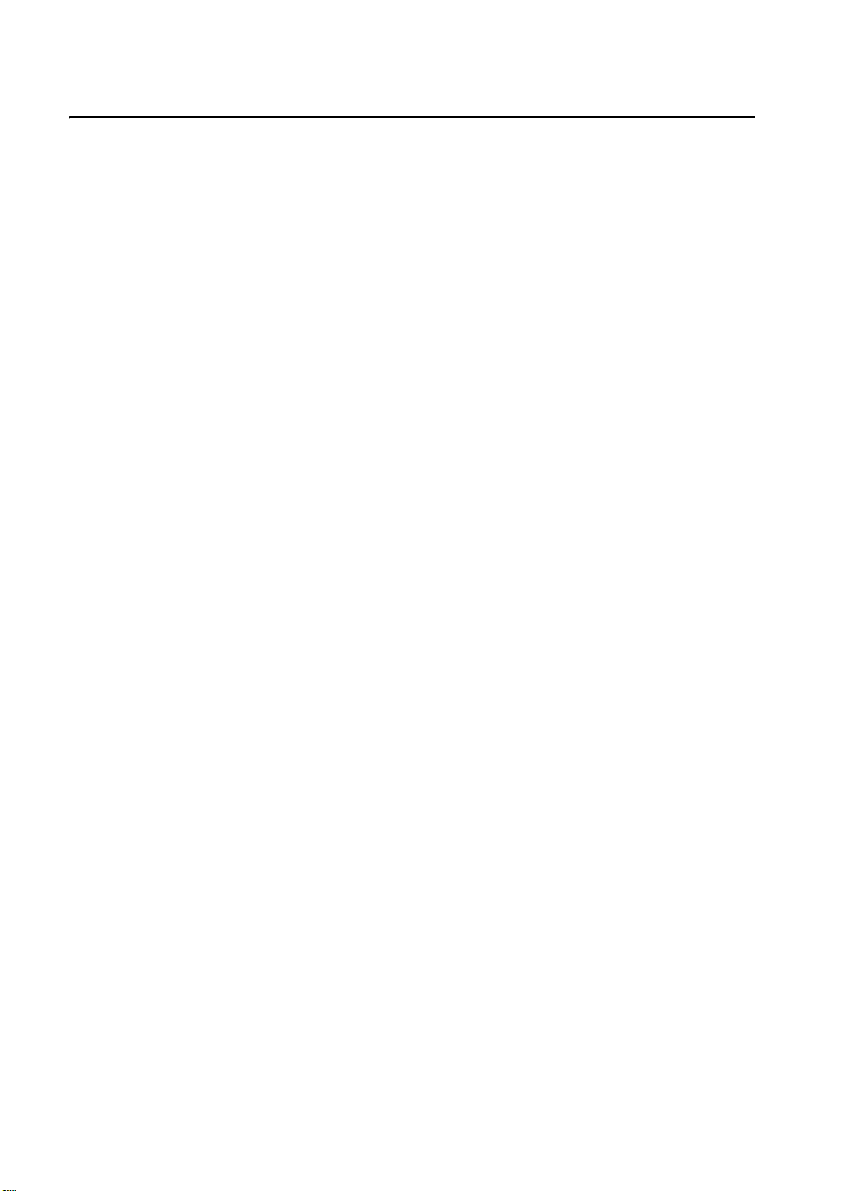
Spis treści
Ważne instrukcje
bezpieczeństwa .................3
Wprowadzenie..................5
Funkcje projektora ...............................5
Zestaw .................................................. 6
Zewnętrzny widok projektora .............. 7
Elementy sterujące i funkcje................ 8
Ustawienie
projektora .......................11
Wybór miejsca ...................................11
Rozmiary projekcji............................. 12
Połączenia .......................13
Podłączanie komputera lub
monitora ............................................. 13
Podłączanie urządzeń wideo .............. 15
Obsługa ...........................19
Uruchamianie projektora.................... 19
Korzystanie z menu............................ 21
Korzystanie z funkcji hasła................ 22
Przełączanie sygnałów
wejściowych....................................... 24
Regulacja wyświetlanego
obrazu................................................. 25
Powiększanie i wyszukiwanie
szczegółów......................................... 27
Wybór formatu obrazu....................... 27
Optymalizacja obrazu ........................29
Ukrywanie obrazu.............................. 33
Blokada przycisków
sterowania ..........................................33
Zamrażanie obrazu.............................34
Obsługa na dużych
wysokościach..................................... 34
Personalizacja wyświetlania menu
projektora........................................... 35
Wyłączanie projektora....................... 35
Działanie menu .................................. 36
Konserwacja ...................43
Jak dbać o projektor........................... 43
Informacje o lampie........................... 44
Rozwiązywanie
problemów ......................50
Dane techniczne..............51
Specyfikacje projektora ..................... 51
Wymiary ............................................ 52
Montaż pod sufitem ........................... 52
Tabela częstotliwości......................... 52
Informacje o prawach
autorskich .......................54
Załącznik.........................55
Tabela kodowania pilota zdalnego
sterowania przez podczerwień........... 55
Tabela komend RS232....................... 55
Spis treści2
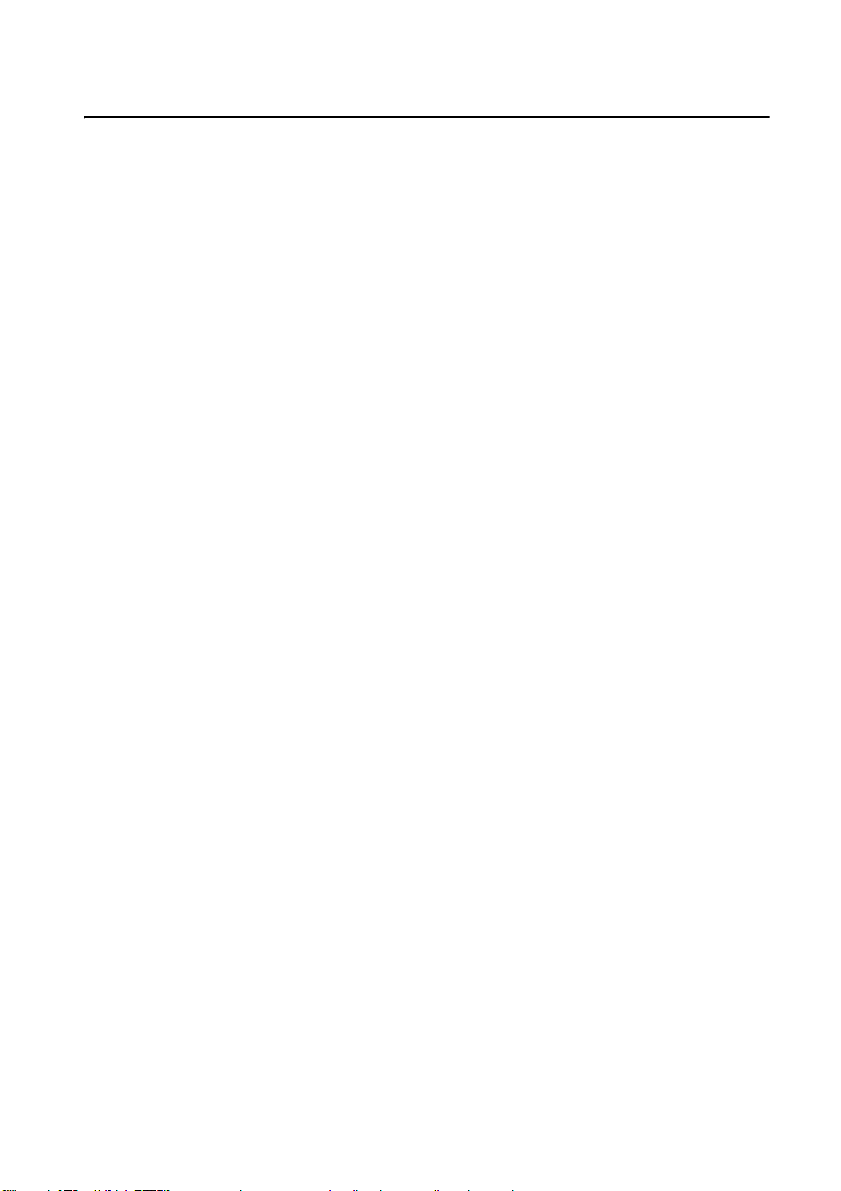
Ważne instrukcje bezpieczeństwa
Projektor został zaprojektowany i przetestowany, aby spełniał najnowsze standardy
bezpieczeństwa sprzętu elektronicznego i informatycznego. W celu zapewnienia
bezpiecznego użytkowania produktu należy przestrzegać instrukcji zawartych w niniejszym
podręczniku i oznaczeniach samego produktu.
Instrukcje bezpieczeństwa
1. Przeczytaj ten podręcznik przed rozpoczęciem korzystania z projektora.
Zachowaj podręcznik.
2. W czasie działania projektora nie patrz prosto w obiektyw. Intensywny promień
światła może uszkodzić wzrok.
3. Serwisowanie powierzaj tylko wykwalifikowanemu personelowi.
4. Zawsze otwieraj przesłonę obiektywu lub zdejmuj nakładkę obiektywu, kiedy
lampa projektora jest włączona.
5. W niektórych krajach napięcie w sieci jest NIESTABILNE. Ten projektor
przeznaczony jest do bezpiecznego użytkowania w zakresie napięć od 100 do 240 V
AC, ale może zawodzić w przypadku wystąpienia wahań napięcia ±10 V.
W obszarach, gdzie napięcie w sieci jest niestabilne lub zanika, zalecane jest
podłączenie projektora przez stabilizator napięcia lub awaryjne źródło zasilania
(UPS).
6. Nie blokuj obiektywu żadnymi przedmiotami, gdy projektor jest włączony, gdyż
może to spowodować nagrzanie, deformację lub nawet zapalenie się przedmiotów.
Aby tymczasowo wyłączyć lampę, naciśnij przycisk BLANK (PUSTY EKRAN) na
projektorze lub pilocie.
7. Podczas działania lampa bardzo się rozgrzewa. Przed wymontowaniem zespołu
lampy w celu wymiany pozwól projektorowi ostygnąć przez około 45 minut.
8. Nie użytkuj lampy po zakończeniu okresu eksploatacji. Eksploatacja lampy ponad
przewidziany dla niej okres może w niektórych sytuacjach spowodować jej pęknięcie.
9. Nie wymieniaj modułu lampy lub jakichkolwiek części elektronicznych, jeśli
projektor nie jest odłączony od sieci.
10. Nie umieszczaj urządzenia na niestabilnym wózku, stojaku lub stole. W razie upadku
urządzenie może zostać poważnie uszkodzone.
11. Nie próbuj samodzielnie rozmontowywać tego projektora. Wewnątrz znajdują się
elementy pod niebezpiecznym napięciem, które mogą spowodować śmierć
w momencie ich dotknięcia. Lampa zaopatrzona w osobną zdejmowaną pokrywę jest
jedyną częścią, która może być serwisowana przez użytkownika.
W żadnym razie nie wolno usuwać lub zdejmować innych pokryw. Naprawy
i serwisowanie powierzaj tylko wykwalifikowanym pracownikom serwisu.
12. Nie umieszczaj projektora w żadnym z poniższych środowisk:
- Słabo wentylowana lub ograniczona przestrzeń. Zapewnij przynajmniej 50 cm
odstępu od ściany do projektora oraz swobodny przepływ powietrza wokół niego.
- Miejsca o tendencji do mocnego nagrzewania się, takie jak wnętrze samochodu
z zamkniętymi szybami.
- Miejsca, w których elementy optyczne narażone będą na działanie wysokiej
wilgotności, kurzu lub dymu papierosowego, powodujące skrócenie czasu
użytkowania projektora i pociemnienie obrazu.
- Miejsca w pobliżu czujników pożarowych.
- Miejsca o temperaturze otoczenia powyżej 40°C / 104°F.
- Miejsca na wysokości powyżej 3 tysięcy metrów (10000 stóp).
Ważne instrukcje bezpieczeństwa 3
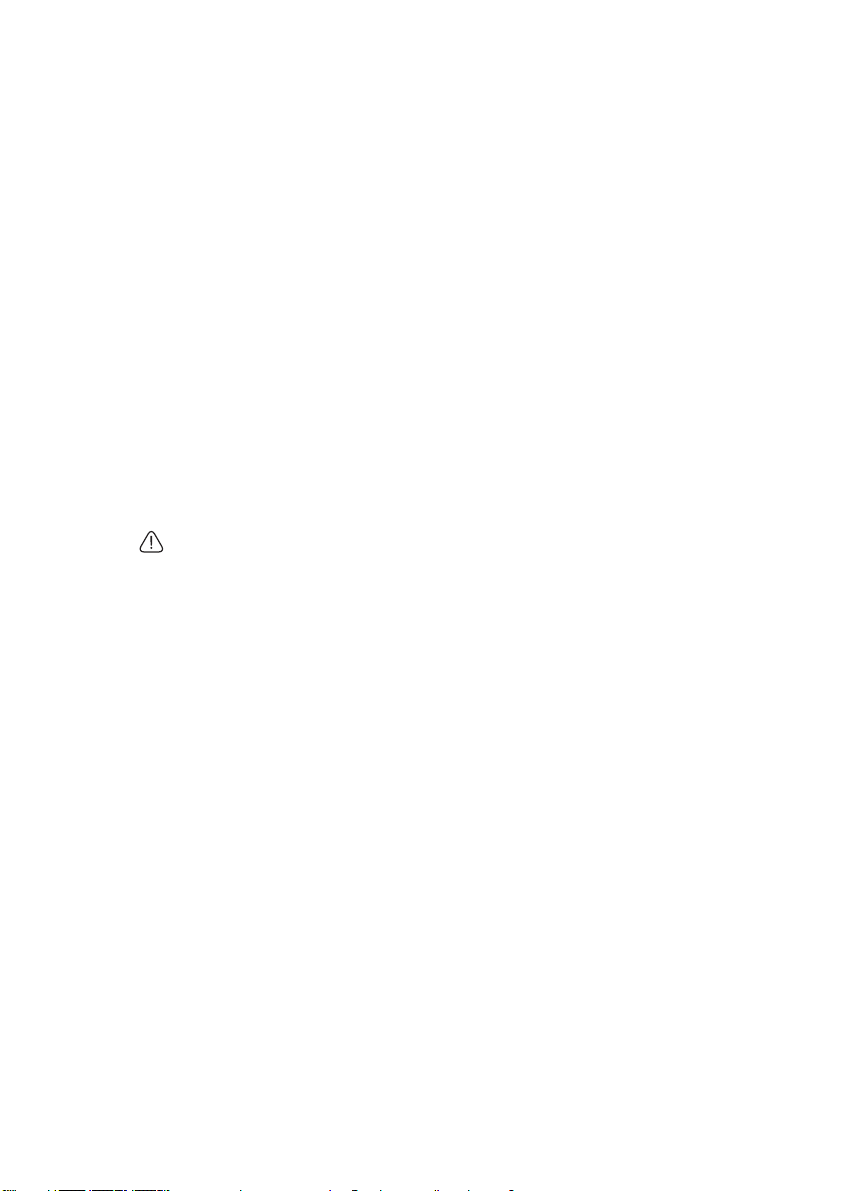
13. Nie zakrywaj otworów wentylacyjnych. Jeżeli otwory wentylacyjne są mocno
pozatykane, przegrzanie urządzenia może spowodować wybuch ognia w jego
wnętrzu.
- Nie stawiaj projektora na kocu, pościeli ani innej miękkiej powierzchni.
- Nie przykrywaj urządzenia materiałem lub innymi przedmiotami.
- Nie umieszczaj w pobliżu urządzenia żadnych materiałów palnych.
14. Umieszczaj włączony projektor na równej, poziomej powierzchni.
- Nie korzystaj z projektora, jeśli jest odchylony o ponad 10 stopni w lewo lub w prawo
lub ponad 15 stopni w tył lub w przód. Korzystanie z projektora w pozycji
odbiegającej od poziomu może spowodować wadliwe działanie lub uszkodzenie
lampy.
15. Nie stawiaj projektora na żadnym z boków, w pozycji pionowej. Może to
spowodować jego przewrócenie się i doprowadzić do urazów użytkownika lub
uszkodzenia urządzenia.
16. Nie stawaj na projektorze ani nie kładź na nim żadnych przedmiotów. Oprócz
niebezpieczeństwa uszkodzenia projektora, takie postępowanie może prowadzić do
wypadków i obrażeń.
17. Nie umieszczaj w pobliżu urządzenia żadnych cieczy. Rozlanie płynu na projektor
może spowodować jego uszkodzenie. Jeśli projektor ulegnie zamoczeniu, odłącz go
od zasilania i skontaktuj się z lokalnym centrum serwisowym w celu przeprowadzenia
jego naprawy.
18. Urządzenie potrafi wyświetlać odwrócone obrazy po zainstalowaniu go na suficie.
Do zainstalowania projektora na suficie korzystaj wyłącznie z oryginalnego zestawu
do montażu sufitowego i upewnij się, że projektor jest bezpiecznie zamocowany.
19. Kiedy projektor pracuje, możesz wyczuć, że z kratki wentylacyjnej wydostaje się
gorące powietrze i nieprzyjemny zapach. Jest to normalne zjawisko i nie oznacza
awarii produktu.
20. Nie używaj zamka zabezpieczającego do transportu ani instalacji urządzenia. Zamek
powinien być używany z ogólnie dostępnymi przewodami zabezpieczającymi przed
kradzieżą.
Instrukcje bezpieczeństwa dotyczące mocowania projektora pod sufitem
Pragniemy dostarczyć Ci satysfakcji z użytkowania projektora, zwracamy więc uwagę na
bezpieczeństwo, aby zapobiec obrażeniom i uszkodzeniom.
W razie konieczności instalacji projektora na suficie, zaleca się prawidłowe i bezpieczne
zamocowanie z użyciem zestawu do montażu sufitowego projektora.
W przypadku użycia nieodpowiedniego zestawu do montażu projektora na suficie, istnieje
ryzyko, że projektor spadnie z sufitu z powodu błędnego zamocowania śrubami
nieodpowiedniej średnicy lub długości.
Zestaw do montażu sufitowego dostępny jest w miejscu zakupu projektora. Zalecamy także
zakup osobnego przewodu zabezpieczającego Kensington i zamocowanie go w otworze
zamka Kensington projektora i u podstawy wspornika zestawu do montażu sufitowego.
Będzie on pełnił rolę dodatkowego zamocowania projektora, na wypadek gdyby wspornik
mocujący poluzował się.
Ważne instrukcje bezpieczeństwa4

Wprowadzenie
Funkcje projektora
Projektor łączy w sobie system optyczny o wysokiej wydajności z konstrukcją przyjazną
dla użytkownika, co gwarantuje niezawodność i łatwość użytkowania.
Projektor oferuje następujące funkcje:
• Korekcja koloru ekranu, umożliwiająca projekcję na powierzchniach o kilku
zdefiniowanych kolorach
• Szybkie autowyszukiwanie, które przyspiesza proces wykrywania sygnału
• Do 8 zestawów trybu obrazu zapewniających wybór wielu opcji różnych zastosowań
projektora
• Opcja szybkiego chłodzenia umożliwia szybsze ochłodzenie projektora
• Jednoprzyciskowe strojenie automatyczne, pozwalające na ustawienie najlepszej
jakości obrazu
• Cyfrowa korekcja trapezowa do korekcji zniekształconych obrazów
• Regulacja równowagi kolorów podczas wyświetlania danych/sygnału wideo
• Lampa projekcyjna o wysokiej jasności
• Zdolność wyświetlania 16,7 miliona kolorów
• Wielojęzyczne menu ekranowe (OSD)
• Przełączane tryby pracy normalnej i ekonomicznej zmniejszające pobór mocy
• Kompatybilność z komponentową telewizją HDTV (YP
• Wysokiej jakości obiektyw z ręczną regulacją powiększenia (zoom)
• Widoczna jasność wyświetlanego obrazu będzie się wahać w zależności od warunków
oświetleniowych otoczenia i ustawień kontrastu/jasności wybranego wejścia sygnału.
• Jasność lampy zmniejsza się z czasem i może różnić się w zależności od specyfikacji
producenta lamp. Takie zachowanie jest normalne i prawidłowe.
bPr)
Wprowadzenie 5
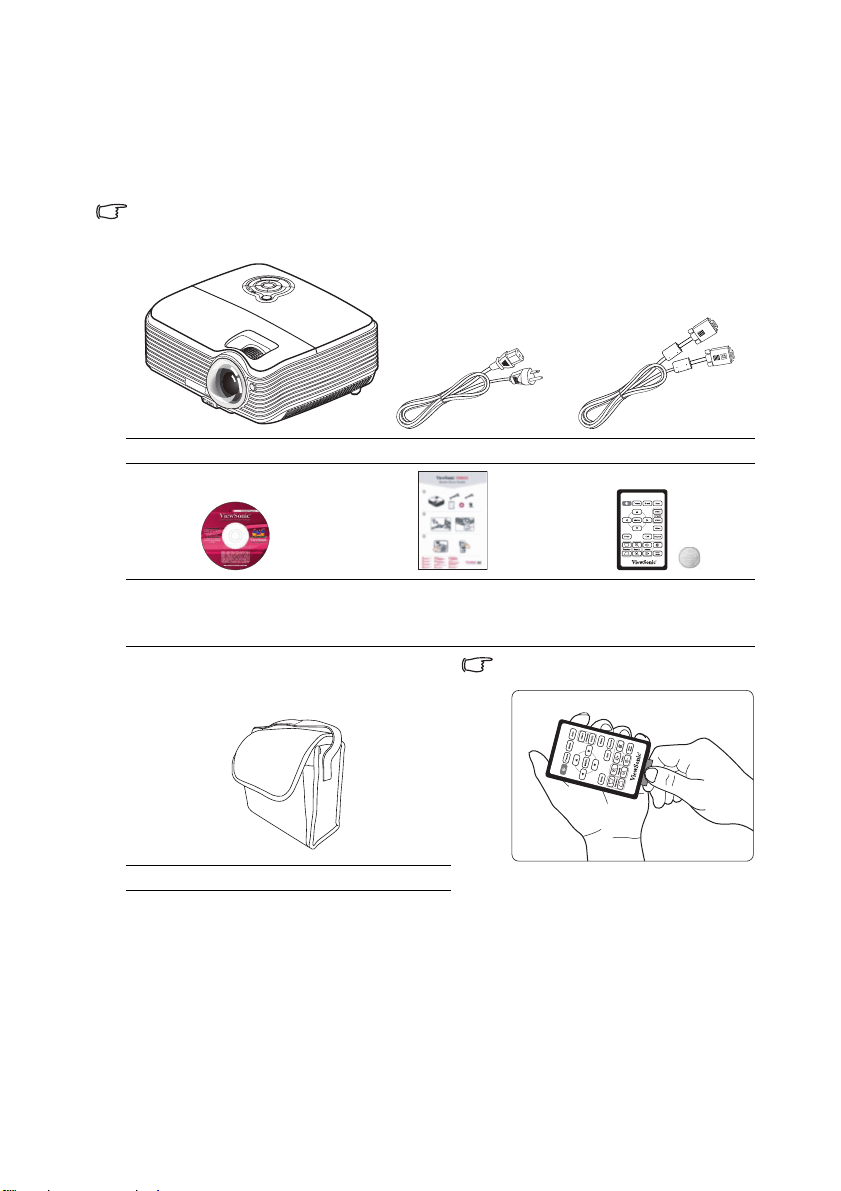
Zestaw
Ostrożnie rozpakuj zestaw i upewnij się, czy zostały dostarczone wszystkie przedstawione
poniżej składniki. W przypadku jakichkolwiek braków skontaktuj się ze sprzedawcą.
Standardowe akcesoria
Dostarczone akcesoria dostosowane są do regionu i mogą różnić się od tych, które
przedstawiono na ilustracji.
Projektor Przewód zasilający Przewód VGA
Płyta DVD z podręcznikiem
użytkownika w wielu
wersjach językowych
Skrócona instrukcja obsługi Pilot i bateria
Usuń etykietkę przed użyciem
pilota.
Miękki pokrowiec (w PJD5352)
Akcesoria dodatkowe
1. Zestaw do montażu sufitowego
2. Lampa zapasowa
Wprowadzenie6
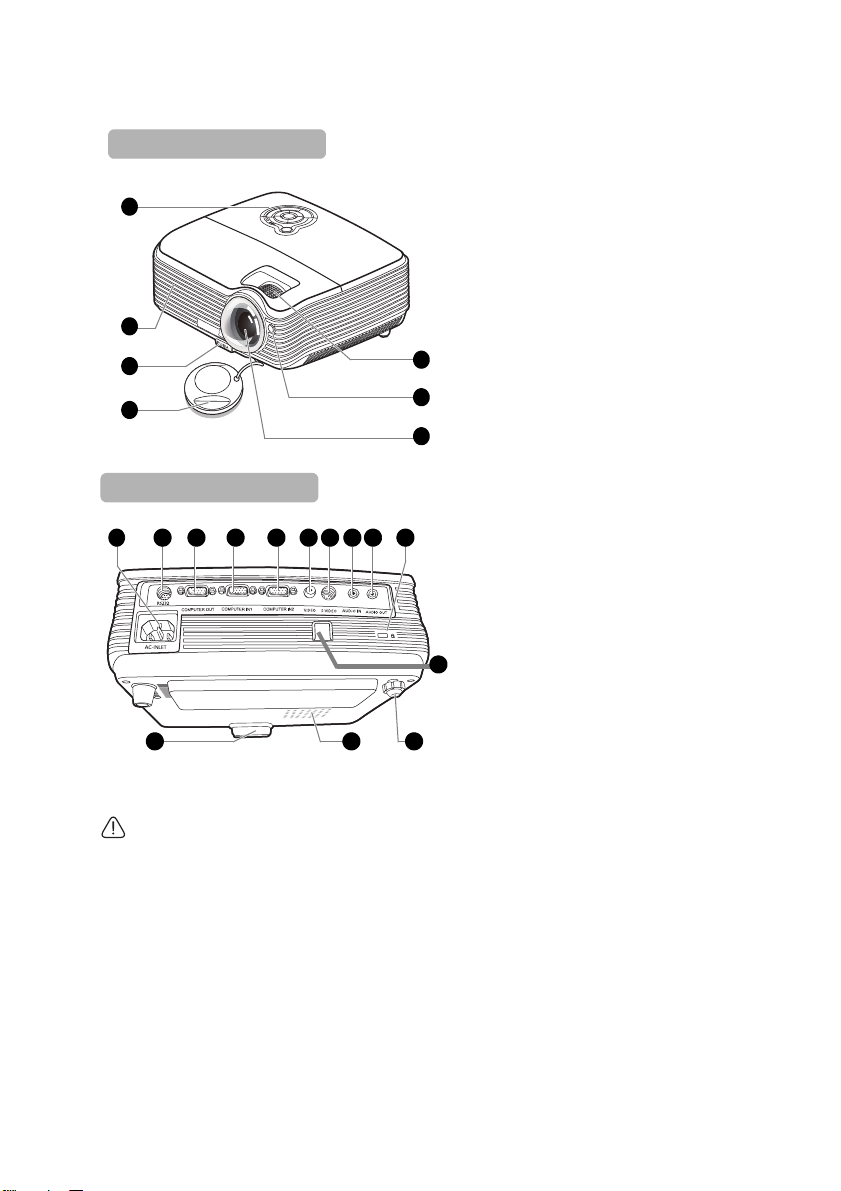
Zewnętrzny widok projektora
Przód/góra
1
2
3
4
Tył /spód
1714131110
8
9
18 20
Ostrzeżenie
• NINIEJSZE URZĄDZENIE MUSI BYĆ UZIEMIONE.
• Podczas instalacji urządzenia, do okablowania należy włączyć łatwo widoczną wtyczkę
elektryczną lub podłączyć wtyczkę przewodu zasilania do łatwo dostępnego gniazdka
w pobliżu projektora. W przypadku wystąpienia błędu podczas pracy projektora, odłącz
wtyczkę elektryczną lub wtyczkę zasilania od gniazdka.
15 1612
19
1. Zewnętrzny panel sterowania
(Szczegóły opisano w sekcji
„Projektor i pilot” na stronie 8.)
2. Wywietrznik (wylot nagrzanego
powietrza)
3. Przycisk szybkiego odblokowania
4. Osłona obiektywu
5. Pierścień ostrości i zoom
6. Przedni czujnik podczerwieni
7. Obiektyw projektora
8. Gniazdo sieciowego przewodu
5
zasilającego
9. Port RS-232
6
10. Gniazdo wyjściowe sygnału RGB
11. Gniazdo wejścia sygnału RGB
7
(PC)/komponentowe wideo
(YPbPr/YCbCr) - 1
12. Gniazdo wejścia sygnału RGB
(PC)/komponentowe wideo
(YPbPr/YCbCr) - 2
13. Wejście sygnału Wideo
14. Wejście sygnału S-Video
15. Wejście sygnału Audio
16. Wyjście sygnału Audio
17. Otwór zamka zabezpieczającego
21
przed kradzieżą Kensington
18. Nóżka szybkiego odblokowania
19. Pokrywa lampy
20. Tylna stopka regulatora
21. Zamek zabezpieczający
Do montażu ogólnie dostępnego
przewodu zabezpieczającego przed
kradzieżą.
Wprowadzenie 7
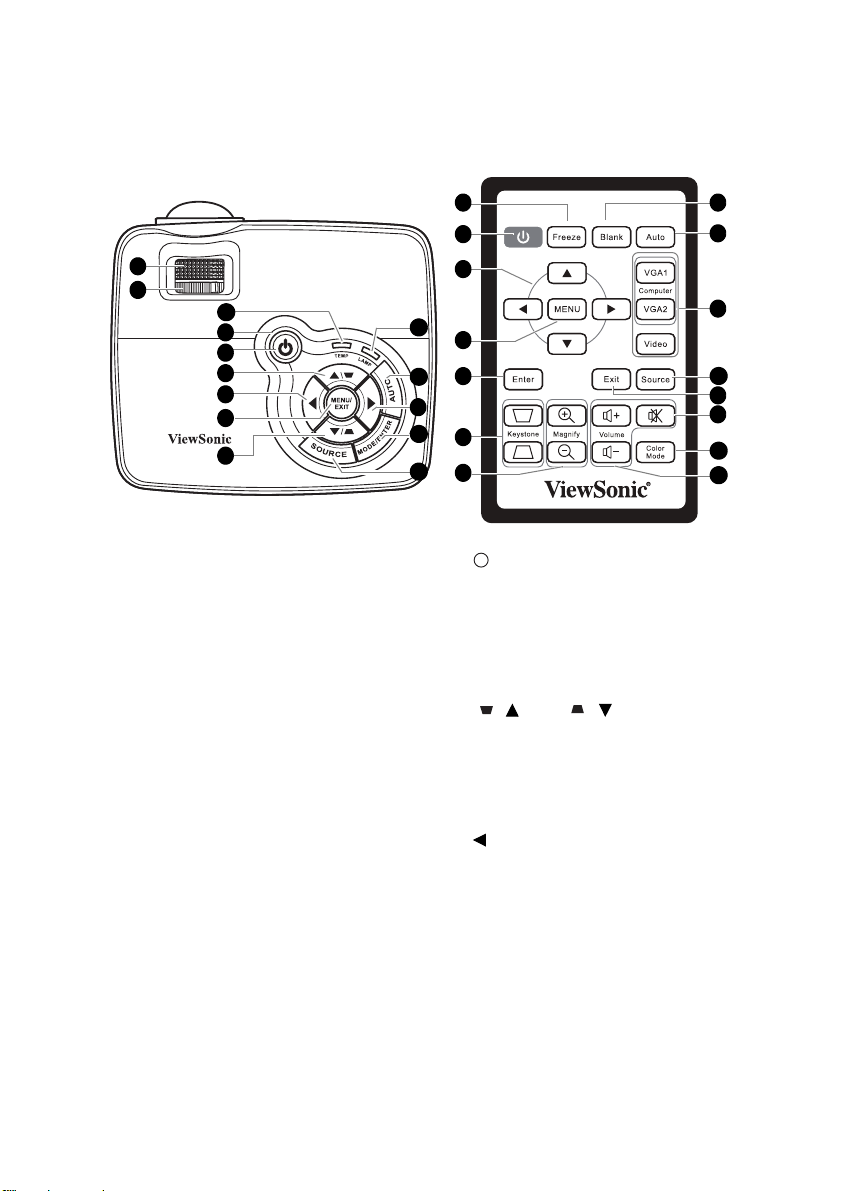
Elementy sterujące i funkcje
Projektor i pilot
1
2
3
4
5
6
7
8
6
1. Pierścień ostrości
Regulacja ostrości wyświetlanego obrazu.
Szczegóły opisano w sekcji „Precyzyjna
regulacja wielkości i wyrazistości obrazu”
na stronie 26.
2. Pierścień zoom
Regulacja wielkości obrazu. Szczegóły
opisano w sekcji „Precyzyjna regulacja
wielkości i wyrazistości obrazu” na stronie
26.
3. Kontrolka temperatury TEMP
Zapala się na czerwono, jeśli temperatura
projektora staje się zbyt wysoka. Szczegóły
opisano w sekcji „Kontrolki” na stronie 49.
4. Kontrolka zasilania POWER
Świeci się lub mruga, gdy projektor jest
włączony. Szczegóły opisano w sekcji
„Kontrolki” na stronie 49.
14
5
15
9
16
17
10
11
12
18
13
19
I
I
5. POWER (ZASILANIE)
Przełączenie projektora pomiędzy trybem
gotowości a stanem włączenia. Szczegóły
opisano w sekcji „Uruchamianie
projektora” na stronie 19 i „Wyłączanie
projektora” na stronie 35.
6. Przyciski Korekcji trapezowej/Strzałek
( / Góra, / Dół)
Manualna korekcja obrazów
zniekształconych wskutek projekcji pod
kątem. Szczegóły opisano w sekcji
„Korekcja zniekształceń trapezowych” na
stronie 26.
7. Lewo/Blank (Pusty ekran)
Ukrywa wyświetlany obraz. Szczegóły
opisano w sekcji „Ukrywanie obrazu” na
stronie 33.
8. MENU/EXIT (MENU/WYJŚCIE)
Włączenie menu ekranowego (OSD).
Cofa się do poprzedniego menu OSD,
wychodzi i zapisuje ustawienia.
Szczegóły opisano w sekcji „Korzystanie
z menu” na stronie 21.
20
10
21
13
22
23
24
25
Wprowadzenie8
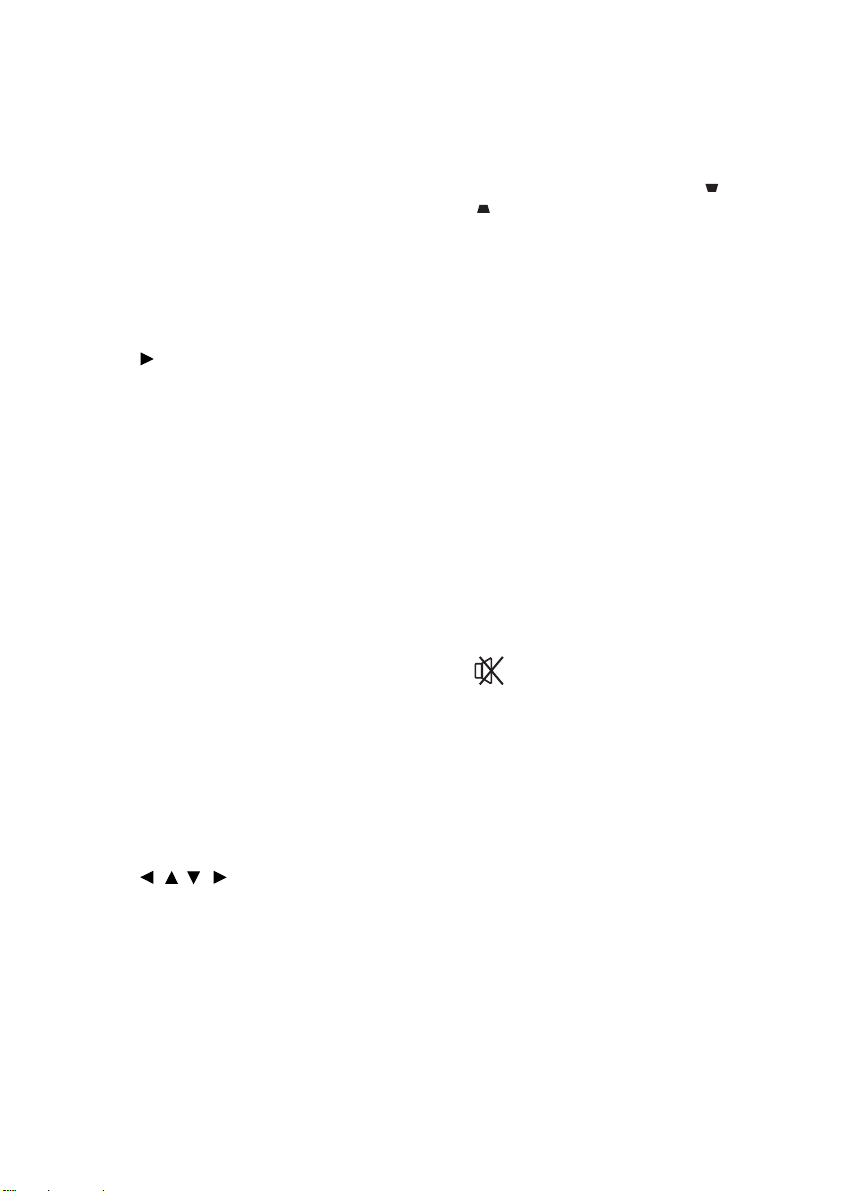
9. Kontrolka lampy
Wskazanie statusu lampy. Zapala się
i mruga, gdy pojawia się jakiś problem
z lampą. Szczegóły opisano w sekcji
„Kontrolki” na stronie 49.
10. AUTO
Automatyczny wybór najlepszych
ustawień czasowych dla wyświetlanego
obrazu. Szczegóły opisano w sekcji
„Automatyczna regulacja obrazu” na
stronie 25.
11. Pr awo
Aktywacja blokady klawiszy panelu.
Szczegóły opisano w sekcji „Blokada
przycisków sterowania” na stronie 33.
Gdy aktywowane jest menu ekranowe
(OSD), przyciski #6, #7 i #11 służą jako
strzałki kierunków do wyboru
odpowiednich pozycji menu i wykonania
regulacji. Szczegóły opisano w sekcji
„Korzystanie z menu” na stronie 21.
12. MODE/ENTER (TRYB/ENTER)
Wybór dostępnego trybu konfiguracji
obrazu. Szczegóły opisano w sekcji
„Wybór trybu obrazu” na stronie 29.
Włączenie elementu menu ekranowego
(OSD).
13. SOURCE (ŹRÓDŁO)
Wyświetla pasek wyboru źródła.
Szczegóły opisano w sekcji „Przełączanie
sygnałów wejściowych” na stronie 24.
14. Freeze (Zamrożenie)
„Zamrożenie” wyświetlanego obrazu.
Szczegóły opisano w sekcji „Zamrażanie
obrazu” na stronie 34.
15. / / /
Wybór odpowiednich elementów menu
oraz dokonywanie regulacji. Szczegóły
opisano w sekcji „Korzystanie z menu” na
stronie 21.
16. MENU
Włączenie menu ekranowego (OSD).
17. Enter
Włączenie elementu menu ekranowego
(OSD).
18. Przyciski Korekcji trapezowej ( /
)
Manualna korekcja obrazów
zniekształconych wskutek projekcji pod
kątem.
19. Przyciski powiększenia (+/-)
Powiększają lub pomniejszają rozmiar
wyświetlanego obrazu. Szczegóły
opisano w sekcji „Powiększanie
i wyszukiwanie szczegółów” na stronie
27.
20. Blank (Pusty ekran)
Ukrywa wyświetlany obraz. Szczegóły
opisano w sekcji „Ukrywanie obrazu” na
stronie 33.
21. Przyciski wyboru źródła (VGA 1/
VGA 2/Wideo)
Wybór sygnału źródłowego do
wyświetlenia.
22. Exit
Cofa się do poprzedniego menu OSD,
wychodzi i zapisuje ustawienia.
23.
Włączenie i wyłączenie dźwięku
projektora.
24. Color Mode (Tryb koloru)
Wybór dostępnego trybu konfiguracji
obrazu. Szczegóły opisano w sekcji
„Wybór trybu obrazu” na stronie 29.
25. Klawisze głośności (+, -)
Zwiększają lub zmniejszają poziom
głośności.
Wprowadzenie 9
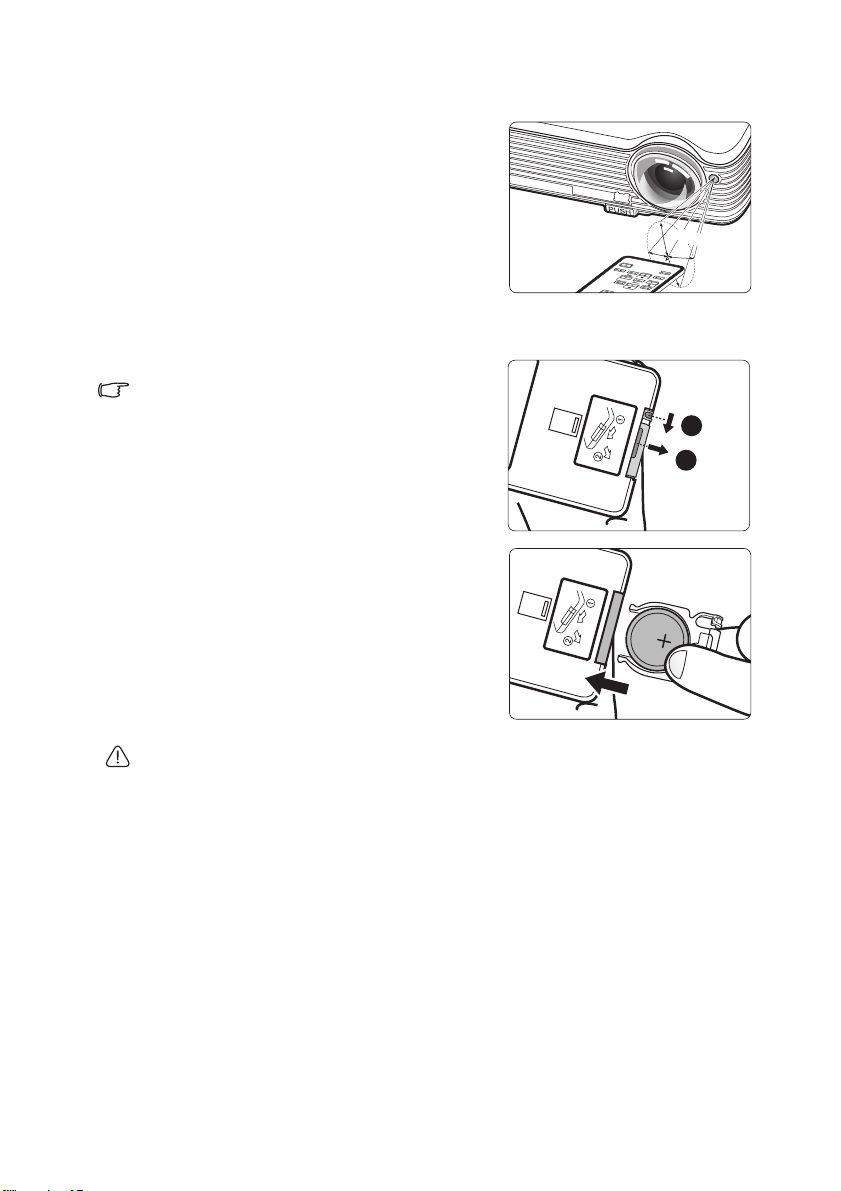
Skuteczny zasięg pilota
Czujnik pilota na podczerwień (IR) umieszczony jest
z przodu projektora. W celu poprawnego działania,
pilot musi być trzymany pod kątem nie większym niż
30 stopni w stosunku do czujnika projektora
(prostopadle). Odległość pomiędzy pilotem
i czujnikiem nie powinna przekraczać 8 metrów
(~ 26 stóp).
Upewnij się, że pomiędzy pilotem a czujnikiem
podczerwieni projektora nie znajdują się żadne
przeszkody, które mogłyby przesłaniać promień
podczerwieni.
Wymiana baterii pilota
1. Wyciągnij szufladkę baterii.
Postępuj zgodnie z ilustracjami. Naciśnij i przytrzymaj
blokadę jednocześnie wysuwając uchwyt baterii.
2. Włóż nową baterię do szufladki. Znak bieguna
dodatniego powinien być skierowany na
zewnątrz.
3. Wepchnij szufladkę do pilota.
O
k
o
ł
o
1
5
°
1
2
UWAGA
• Unikaj nadmiernej temperatury i wilgoci.
• W przypadku nieprawidłowej instalacji baterii może ona zostać uszkodzona.
• Wymieniaj tylko na baterie tego samego typu lub odpowiednik zalecany przez producenta
baterii.
• Zużytą baterię zutylizuj w sposób zalecany przez producenta.
• Nie wolno wrzucać baterii do ognia. Stwarza to ryzyko wybuchu.
• Jeśli baterie są wyczerpane lub jeśli nie zamierzasz przez dłuższy czas używać pilota,
usuń baterie w celu uniemożliwienia wycieku elektrolitu do pilota.
Wprowadzenie10
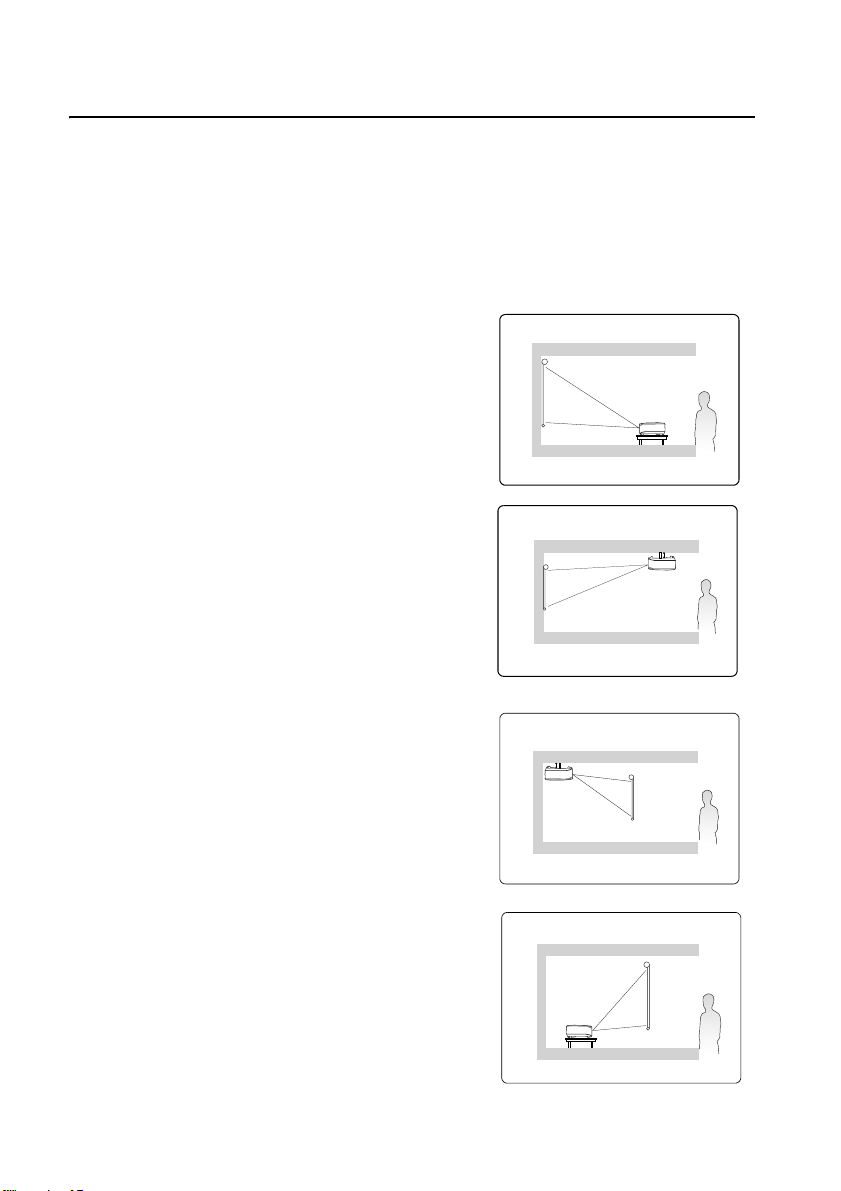
Ustawienie projektora
Wybór miejsca
Układ pomieszczenia lub preferencje osobiste decydują o wyborze miejsca instalacji.
Należy wziąć pod uwagę rozmiar i położenie ekranu, umiejscowienie odpowiedniego
gniazdka zasilania, oraz położenie projektora i odległość pomiędzy nim, a innymi
urządzeniami.
Projektor oferuje cztery możliwości instalacji:
1. Przód – stół
Wybierz to ustawienie, jeśli projektor ma być
umieszczony w okolicach podłogi, przed ekranem.
Jest to najbardziej powszechne ustawienie,
umożliwiające szybką instalację i przenoszenie.
2. Przód – sufit
Wybierz to ustawienie, jeśli projektor zawieszony
jest górą do dołu pod sufitem, przed ekranem.
W celu montażu projektora pod sufitem dokonaj
zakupu zestawu do montażu sufitowego u swojego
sprzedawcy.
Ustaw Przód – sufit w menu KONFIG.
SYSTEMU: Podstawowa > Położenie
projektora po uruchomieniu projektora.
3. Tył – sufit
Wybierz to ustawienie, jeśli projektor zawieszony
jest górą do dołu pod sufitem, za ekranem.
Do tego ustawienia wymagany jest zestaw do
montażu sufitowego oraz specjalny ekran do tylnej
projekcji.
Ustaw Tył – sufit w menu KONFIG.
SYSTEMU: Podstawowa > Położenie
projektora po uruchomieniu projektora.
4. Tył – stół
Wybierz to ustawienie, jeśli projektor stoi blisko
podłogi za ekranem.
Zwróć uwagę, że potrzebny jest specjalny ekran
do tylnej projekcji.
Ustaw Tył – stół w menu KONFIG. SYSTEMU:
Podstawowa > Położenie projektora po
uruchomieniu projektora.
Ustawienie projektora 11
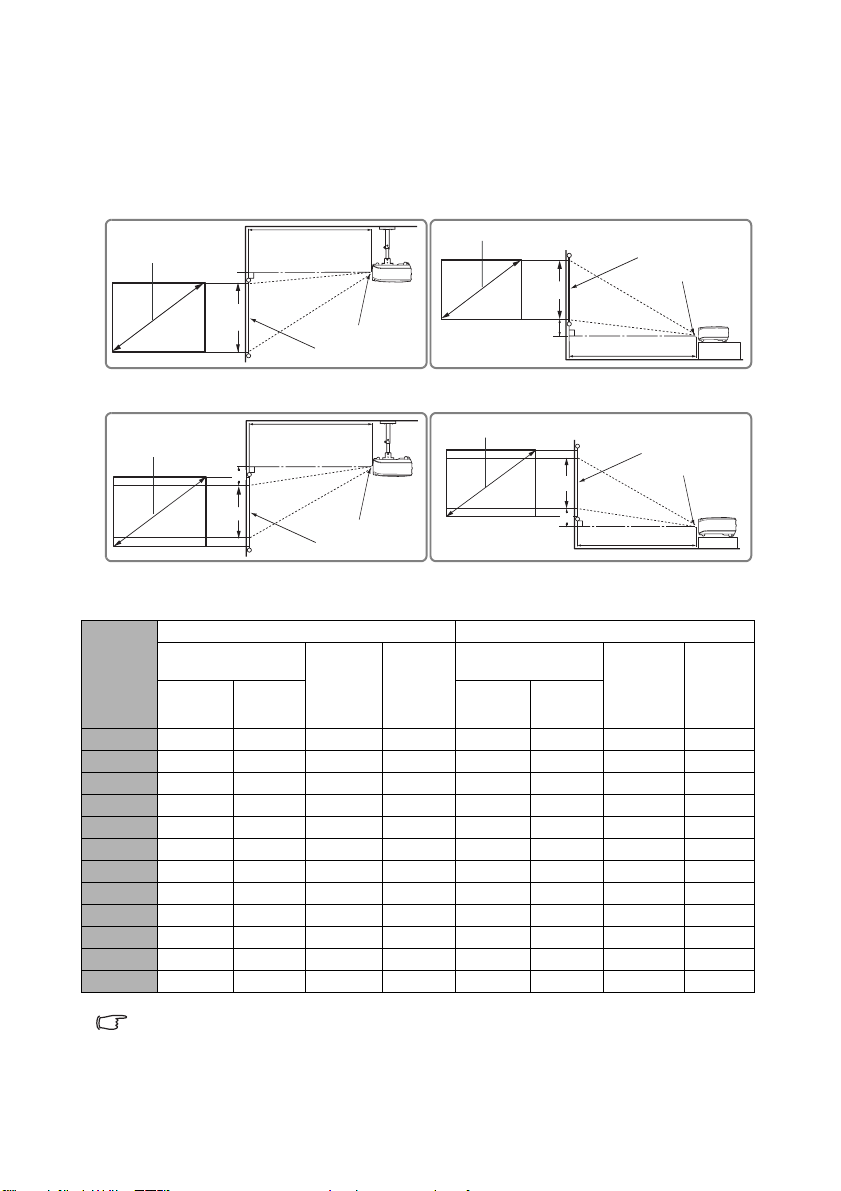
Rozmiary projekcji
Skorzystaj z informacji w sekcji „Wymiary” na stronie 52, aby dowiedzieć się jaki jest
środek wymiarów obiektywu tego projektora, przed obliczeniem odpowiedniej pozycji.
• Format obrazu 4:3 na ekranie 4:3
(b)
(a)
(d)
(c)
(f)
(e)
(a)
(e)
(c)
(d)
(f)
(b)
• Format obrazu 16:9 na ekranie 4:3
(a)
(d)
(c)
(b)
(f)
(e)
(f): Środek obiektywu(e): Ekran
Ekran 4:3 Ekran 16:9
(a)
Rozmiar
ekranu
[cal (m)]
(b) Odległość
projekcyjna [m (cal)]
min. maks. min. maks.
(c)
Wysokość
obrazu
[cm (cal)]
(d)
Przesu-
nięcie
pionowe
[cm (cal)]
40 (1,0) 0,7 (29) 0,9 (35) 61 (24) 3 (1) 0,7 (29) 0,9 (35) 46 (18) 11 (4)
50 (1,3) 0,9 (36) 1,1 (43) 76 (30) 4 (2) 0,9 (36) 1,1 (43) 57 (23) 13 (5)
60 (1,5) 1,1 (43) 1,3 (52) 91 (36) 5 (2) 1,1 (43) 1,3 (52) 69 (27) 16 (6)
70 (1,8) 1,3 (51) 1,5 (61) 107 (42) 5 (2) 1,3 (51) 1,5 (61) 80 (32) 19 (7)
80 (2,0) 1,5 (58) 1,8 (69) 122 (48) 6 (2) 1,5 (58) 1,8 (69) 91 (36) 21 (8)
90 (2,3) 1,7 (65) 2,0 (78) 137 (54) 7 (3) 1,7 (65) 2,0 (78) 103 (41) 24 (10)
100 (2,5) 1,8 (72) 2,2 (87) 152 (60) 8 (3) 1,8 (72) 2,2 (87) 114 (45) 27 (11)
120 (3,0) 2,2 (87) 2,6 (104) 183 (72) 9 (4) 2,2 (87) 2,6 (104) 137 (54) 32 (13)
150 (3,8) 2,8 (108) 3,3 (130) 229 (90) 11 (5) 2,8 (108) 3,3 (130) 171 (68) 40 (16)
200 (5,1) 3,7 (144) 4,4 (173) 305 (120) 15 (6) 3,7 (144) 4,4 (173) 229 (90) 53 (21)
250 (6,4) 4,6 (181) 5,5 (217) 381 (150) 19 (8) 4,6 (181) 5,5 (217) 286 (113) 67 (26)
300 (7,6) 5,5 (217) 6,6 (260) 457 (180) 23 (9) 5,5 (217) 6,6 (260) 343 (135) 80 (32)
(a)
(c)
(d)
(b) Odległość
projekcyjna [m (cal)]
(e)
(b)
(c)
Wysokość
obrazu
[cm (cal)]
(f)
Przesu-
nięcie
pionowe
[cm (cal)]
(d)
Ze względu na ograniczenia komponentów optycznych, liczby te podane są z 3% tolerancją.
Zalecamy, że jeśli przewiduje się instalację projektora na stałe, należy fizycznie sprawdzić
rozmiar projekcji i odległość korzystając z określonego projektora na miejscu, przed jego
instalacją, aby wziąć pod uwagę indywidualne cechy układu optycznego projektora. Umożliwi
to określenie dokładnej pozycji instalacji, aby była najodpowiedniejsza dla danego miejsca.
Ustawienie projektora12
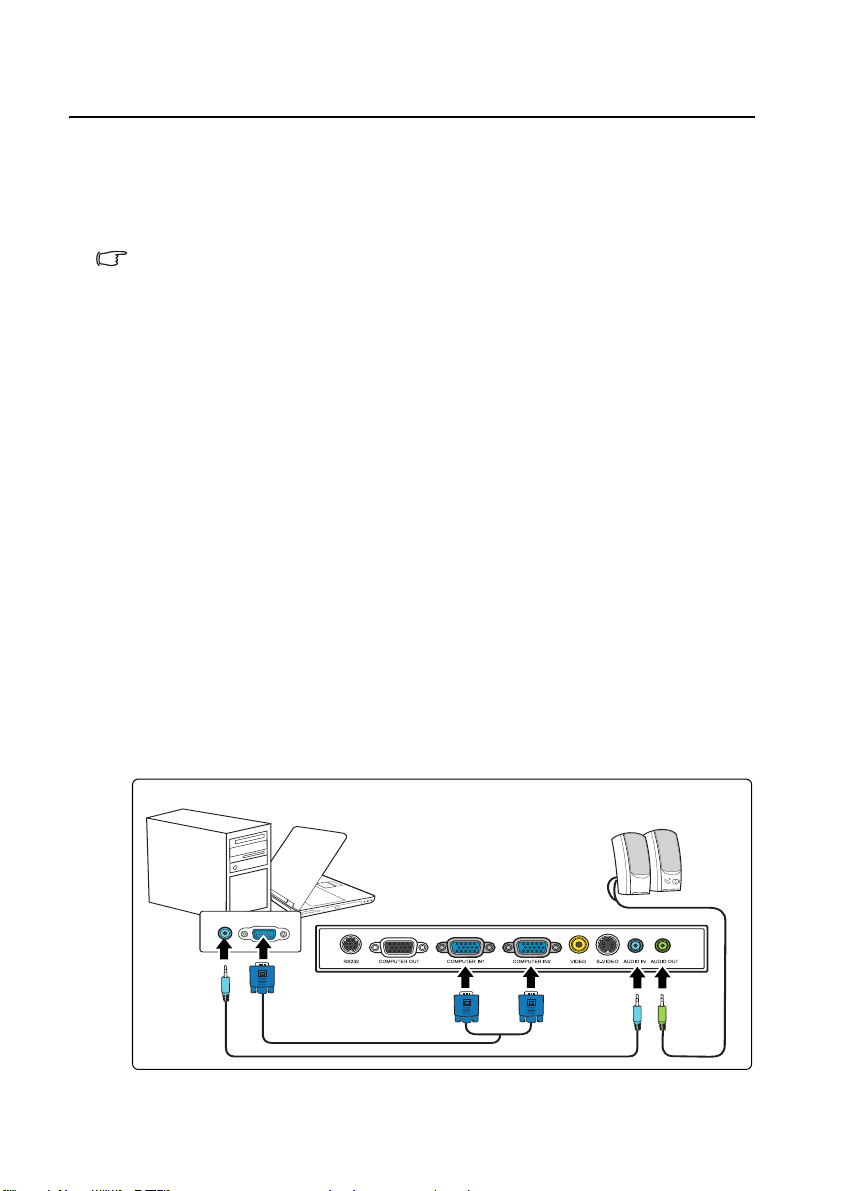
Połączenia
Podłączając źródło sygnału do projektora pamiętaj:
1. Wyłączyć wszystkie urządzenia zanim zaczniesz je podłączać.
2. Upewnić się, czy zostały użyte prawidłowe przewody sygnałowe dla danego źródła.
3. Dobrze podłączyć kable.
W przedstawionych poniżej połączeniach użyto przewodów, z których niektóre nie są
dołączone do zestawu projektora (patrz „Zestaw” na stronie 6). Są one ogólnie dostępne
w sklepach z elektroniką.
Podłączanie komputera lub monitora
Podłączanie komputera
Projektor został wyposażony w dwa gniazda wejściowe VGA, które umożliwiają
podłączenie go zarówno do komputerów kompatybilnych z IBM®, jak i Macintosh®.
Złącze do komputerów Mac jest wymagane, jeśli urządzenie jest podłączane do starszej
wersji komputera Macintosh.
Aby podłączyć projektor do komputera przenośnego lub stacjonarnego:
1. Podłącz jeden koniec dołączonego kabla VGA do wyjścia D-Sub komputera.
2. Podłącz drugi wtyk przewodu VGA do gniazda sygnału wejściowego COMPUTER
IN 1 lub COMPUTER IN 2 projektora.
3. Jeśli chcesz użyć głośnika projektora (suma mono) w prezentacji, użyj
odpowiedniego kabla audio i podłącz jeden koniec kabla do gniazda wyjścia audio
w urządzeniu i drugi do gniazda AUDIO IN w projektorze.
4. Możesz także użyć innego odpowiedniego przewodu audio i podłączyć jego jeden
koniec do gniazda AUDIO OUT projektora, a drugi do głośników zewnętrznych
(należy zakupić oddzielnie).
Po podłączeniu można sterować dźwiękiem za pomocą menu ekranowego projektora
(OSD).
Końcowe połączenie powinno być zgodne z poniższym schematem:
Komputer przenośny lub stacjonarny
Głośniki
Przewód VGA
lub
Przewód audio
Przewód
audio
Połączenia 13
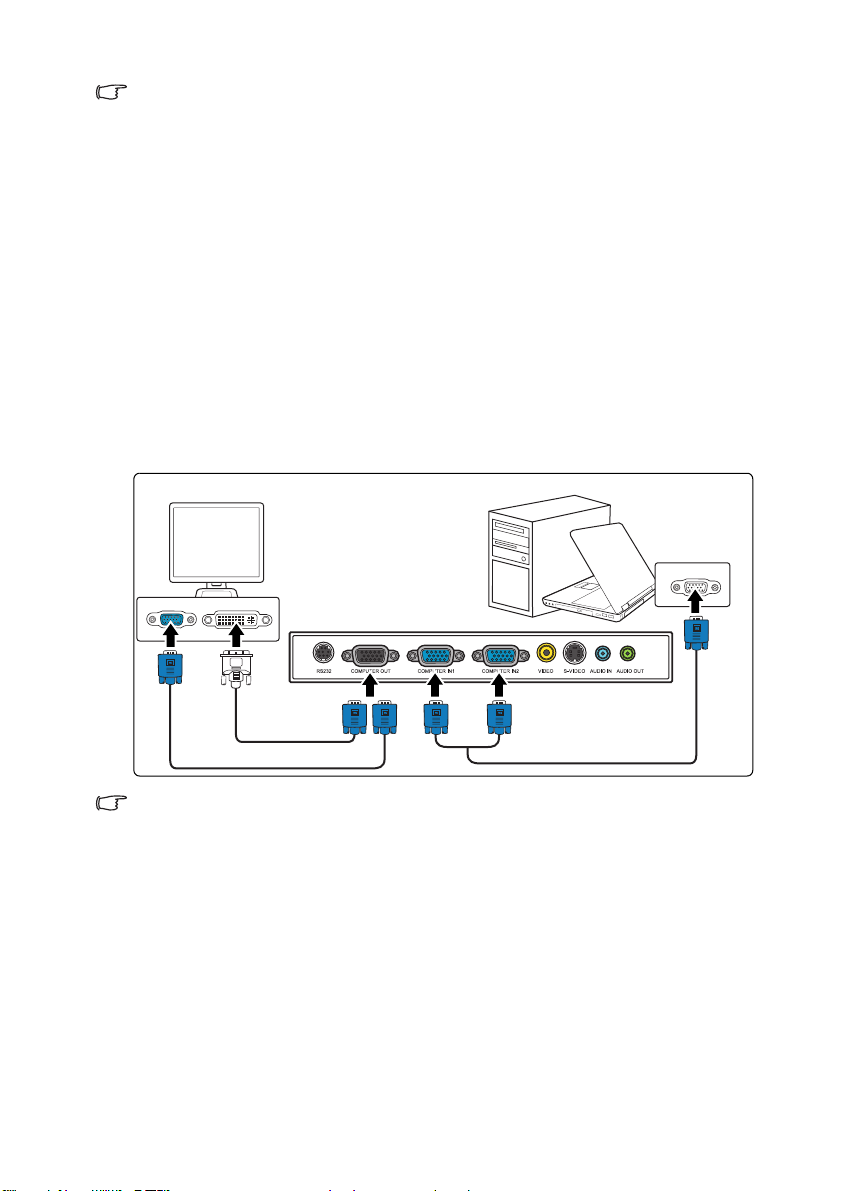
Wiele laptopów nie włącza zewnętrznych portów wideo po podłączeniu do projektora.
Zazwyczaj zewnętrzny ekran można włączyć i wyłączyć kombinacją klawiszy, taką jak FN + F3
lub CRT/LCD. Znajdź na laptopie klawisz funkcyjny, oznaczony CRT/LCD lub klawisz
z symbolem monitora. Naciśnij klawisz FN i odpowiednio zaznaczony klawisz funkcyjny.
Zapoznaj się z dokumentacją laptopa, aby poznać kombinację klawiszy.
Podłączanie monitora
Jeśli niezależnie od wyświetlania prezentacji na dużym ekranie istnieje potrzeba jej
podglądu na osobnym monitorze, można wypuścić sygnał COMPUTER OUT z projektora
do zewnętrznego monitora za pomocą kabla VGA, zgodnie z poniższymi instrukcjami.
Aby podłączyć projektor do monitora:
1. Podłącz projektor do komputera zgodnie z instrukcją opisaną w sekcji „Podłączanie
komputera” na stronie 13.
2. Podłącz odpowiedni kabel VGA (dołączony do zestawu) do gniazda wejściowego
D-Sub monitora wideo.
Lub, jeśli monitor wyposażony jest w gniazdo DVI, podłącz koniec DVI kabla VGA
na DVI-A do gniazda DVI monitora wideo.
3. Podłącz drugi wtyk przewodu do gniazda COMPUTER OUT projektora.
Końcowe połączenie powinno być zgodne z poniższym schematem:
Monitor
Komputer
przenośny lub
stacjonarny
Przewód
VGA na
DVI-A
Przewód VGA
• Wyjście COMPUTER OUT funkcjonuje tylko, gdy przewód COMPUTER IN 1 lub
COMPUTER IN 2 zostanie podłączony do projektora.
• Aby używać tej metody połączenia, upewnij się, że funkcja Aktywne wyjście VGA oraz
Aktywne wyjście audio została włączona. Szczegóły opisano w sekcji „Aktywne wyjście
VGA” na stronie 41 i „Ustawienia dźwięku” na stronie 41.
lub
Przewód VGA
Połączenia14
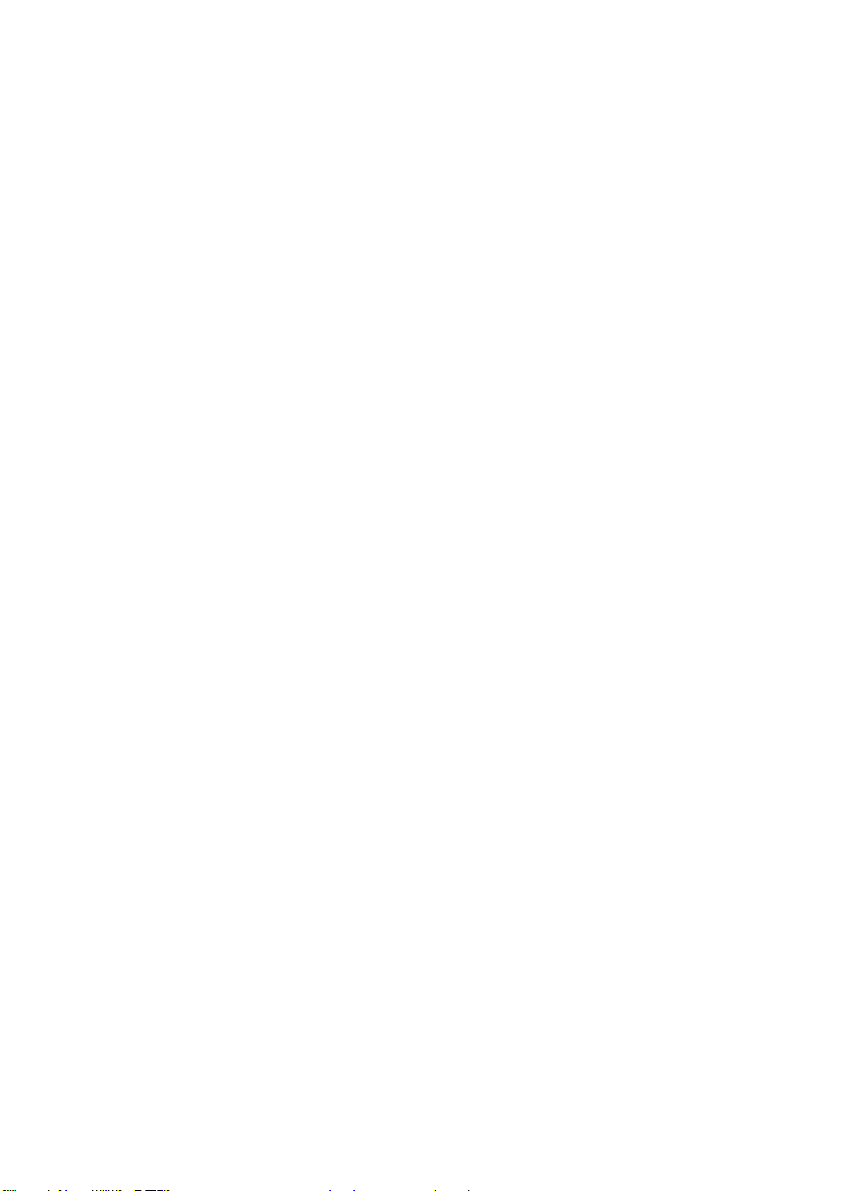
Podłączanie urządzeń wideo
Projektor można podłączyć do różnych źródeł wideo wyposażonych w jedno z poniższych
gniazd wyjściowych:
• Wideo komponentowe (Component Video)
•S-Video
• Wideo (kompozytowe)
Projektor należy jedynie podłączyć do źródła wideo z użyciem jednej z powyższych metod,
z których jednak każda oferuje obraz innej jakości. Wybrana metoda zależeć będzie
zapewne od dostępności odpowiednich gniazd w projektorze i urządzeniu wideo, zgodnie
z opisem poniżej:
Najlepsza jakość wideo
Najlepszą metodą połączenia jest wideo komponentowe (nie mylić w wideo
kompozytowym). Cyfrowe tunery TV i odtwarzacze DVD domyślnie używają wideo
komponentowego, więc jeśli jest ono dostępne w danym urządzeniu, powinno stanowić
preferowaną metodę połączenia.
Patrz sekcja „Podłączanie do urządzenia źródłowego wideo komponentowego” na stronie
16, aby dowiedzieć się jak podłączyć projektor do urządzenia wideo komponentowego.
Dobra jakość wideo
Metoda z użyciem połączenia S-Video zapewnia lepszą jakość wideo analogowego niż
standardowe połączenie wideo kompozytowego. W przypadku urządzenia wideo
wyposażonego w gniazda wyjściowe Video i S-Video, preferowanym wyjściem powinno
być S-Video.
Sposób podłączenia projektora do urządzenia S-Video opisano w sekcji „Podłączanie
urządzenia źródłowego S-Video” na stronie 17.
Najniższa jakość wideo
Wideo kompozytowe to sygnał wideo analogowego, który zapewni możliwy do przyjęcia,
ale mniej niż optymalny rezultat dla projektora, ponieważ jest to metoda zapewniająca
najniższą jakość wideo z wszystkich metod tutaj opisanych.
Patrz „Podłączanie do źródła wideo kompozytowego” na stronie 18, gdzie opisano sposób
podłączenia projektora do urządzenia wideo kompozytowego.
Podłączanie dźwięku
Projektor posiada wbudowany głośnik monofoniczny, przeznaczony jedynie do
odtwarzania podstawowej jakości dźwięku towarzyszącego prezentacjom biznesowym. Nie
są przeznaczone ani przystosowane do odtwarzania dźwięku stereo przy zastosowaniach
takich jak kino domowe lub sala kinowa. Wszystkie wejściowe sygnały stereo (jeśli
podłączone) są sumowane i odtwarzane przez monofoniczny głośnik projektora.
W razie potrzeby, można użyć głośnika projektora (suma mono) podczas prezentacji oraz
podłączyć oddzielne wzmacniane głośniki do gniazd wyjść Audio Out projektora. Wyjście
audio to sygnał sumy mono, którym można sterować za pomocą klawiszy Głośność oraz
Wycisz projektora.
Jeśli posiadasz osobny system dźwiękowy, najlepiej jest podłączyć wyjście audio
urządzenia wideo do tego systemu dźwiękowego, nie zaś do monofonicznego systemu
projektora.
Połączenia 15
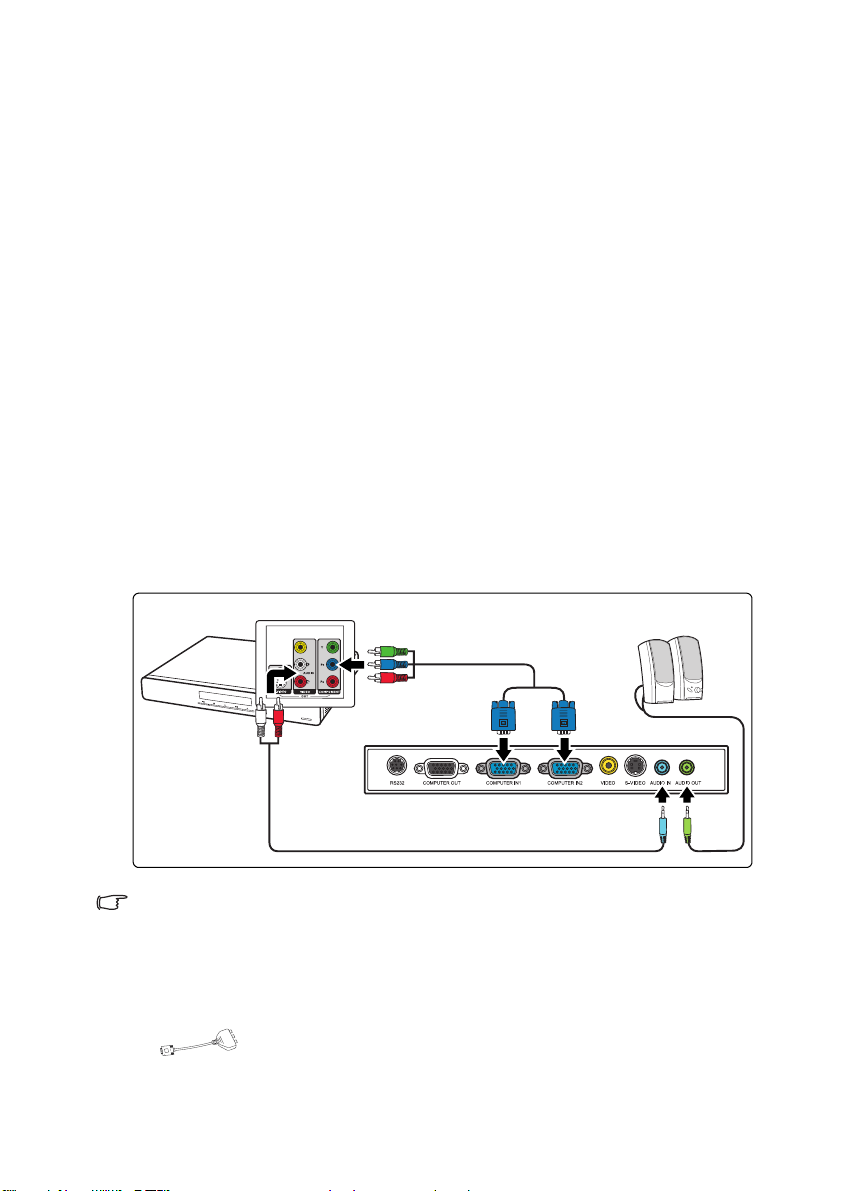
Podłączanie do urządzenia źródłowego wideo komponentowego
Sprawdź źródło sygnału wideo, aby upewnić się, że ma ono wolny zestaw gniazd wyjścia
Component Video:
• Jeśli tak, kontynuuj wykonywanie procedury.
• Jeśli nie, musisz ponownie określić metodę podłączenia urządzenia.
Aby podłączyć projektor do źródła komponentowego sygnału wideo:
1. Podłącz końcówkę kabla połączeniowego wideo komponentowego na VGA (D-Sub)
z 3 wtyczkami RCA do gniazd wyjściowych wideo komponentowego urządzenia
wideo. Dopasuj kolory wtyczek do kolorów gniazd: zielony do zielonego, niebieski
do niebieskiego i czerwony do czerwonego.
2. Podłącz wtyk D-Sub komponentowego przewodu wideo na VGA (D-Sub) do gniazda
COMPUTER IN 1 lub COMPUTER IN 2 projektora.
3. Jeśli chcesz użyć głośnika projektora (suma mono) w prezentacji, użyj
odpowiedniego kabla audio i podłącz jeden koniec kabla do gniazda wyjścia audio
w urządzeniu i drugi do gniazda AUDIO IN w projektorze.
4. Możesz także użyć innego odpowiedniego przewodu audio i podłączyć jego jeden
koniec do gniazda AUDIO OUT projektora, a drugi do głośników zewnętrznych.
Po podłączeniu można sterować dźwiękiem za pomocą menu ekranowego projektora
(OSD).
Końcowe połączenie powinno być zgodne z poniższym schematem:
Urządzenie audiowideo (AV)
Komponentowy przewód
Video na VGA (D-Sub)
Głośniki
lub
Przewód
Przewód audio
• Projektor odtwarza jedynie zsumowany dźwięk mono, nawet jeśli podłączony jest dźwięk
stereo. Szczegóły opisano w sekcji „Podłączanie dźwięku” na stronie 15.
• Jeśli wybrany obraz wideo nie jest wyświetlany po włączeniu projektora, a zostało
wybrane prawidłowe źródło wideo, upewnij się, czy urządzenie wideo jest włączone
i działa prawidłowo. Upewnij się także, czy przewody sygnałowe są prawidłowo
podłączone.
•
Połączenia16
Przewód łączący VGA-wideo komponentowe
(ViewSonic P/N: CB-00008906)
audio
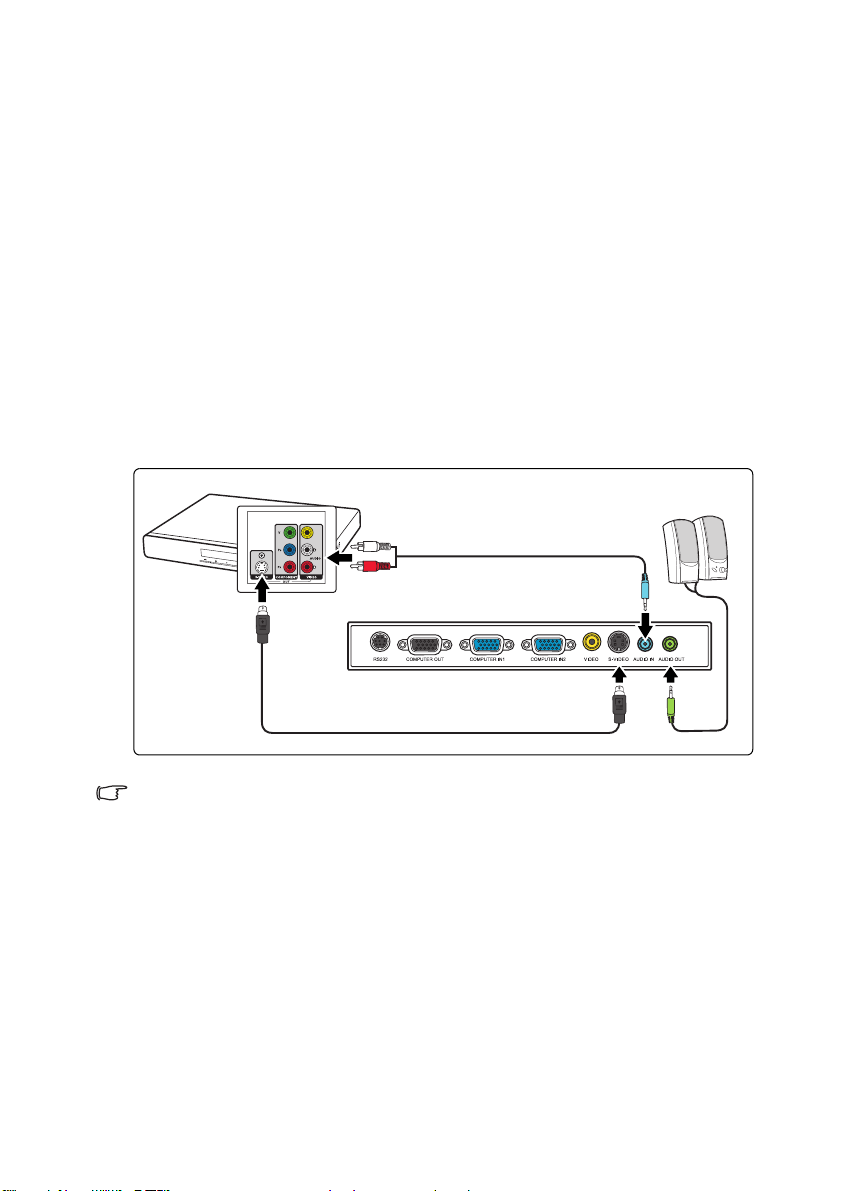
Podłączanie urządzenia źródłowego S-Video
Sprawdź, czy urządzenie wideo posiada wolne gniazdo wyjściowe S-Video:
• Jeśli tak, kontynuuj wykonywanie procedury.
• Jeśli nie, musisz ponownie określić metodę podłączenia urządzenia.
Aby podłączyć projektor do źródła S-Video:
1. Podłącz jeden koniec kabla S-Video do wyjścia S-Video urządzenia wideo.
2. Podłącz drugi koniec kabla wideo do gniazda wejścia sygnału S-VIDEO projektora.
3. Jeśli chcesz użyć głośnika projektora (suma mono) w prezentacji, użyj
odpowiedniego kabla audio i podłącz jeden koniec kabla do gniazda wyjścia audio
w urządzeniu i drugi do gniazda AUDIO IN w projektorze.
4. Możesz także użyć innego odpowiedniego przewodu audio i podłączyć jego jeden
koniec do gniazda AUDIO OUT projektora, a drugi do głośników zewnętrznych.
Po podłączeniu można sterować dźwiękiem za pomocą menu ekranowego projektora
(OSD).
Końcowe połączenie powinno być zgodne z poniższym schematem:
Urządzenie audio-wideo (AV)
Przewód audio
Głośniki
Przewód
Kabel S-Video
• Projektor odtwarza jedynie zsumowany dźwięk mono, nawet jeśli podłączony jest dźwięk
stereo. Szczegóły opisano w sekcji „Podłączanie dźwięku” na stronie 15.
• Jeśli wybrany obraz wideo nie jest wyświetlany po włączeniu projektora, a zostało
wybrane prawidłowe źródło wideo, upewnij się, czy urządzenie wideo jest włączone
i działa prawidłowo. Upewnij się także, czy przewody sygnałowe są prawidłowo
podłączone.
• Jeśli już dokonano podłączenia wideo komponentowego pomiędzy projektorem a tym
źródłem sygnału S-Video przy pomocy złączy wideo komponentowego, należy podłączyć
to urządzenie poprzez S-Video, ponieważ pierwsze połączenie jest niepotrzebne
i zapewnia niższą jakość obrazu. Szczegóły opisano w sekcji „Podłączanie urządzeń
wideo” na stronie 15.
audio
Połączenia 17
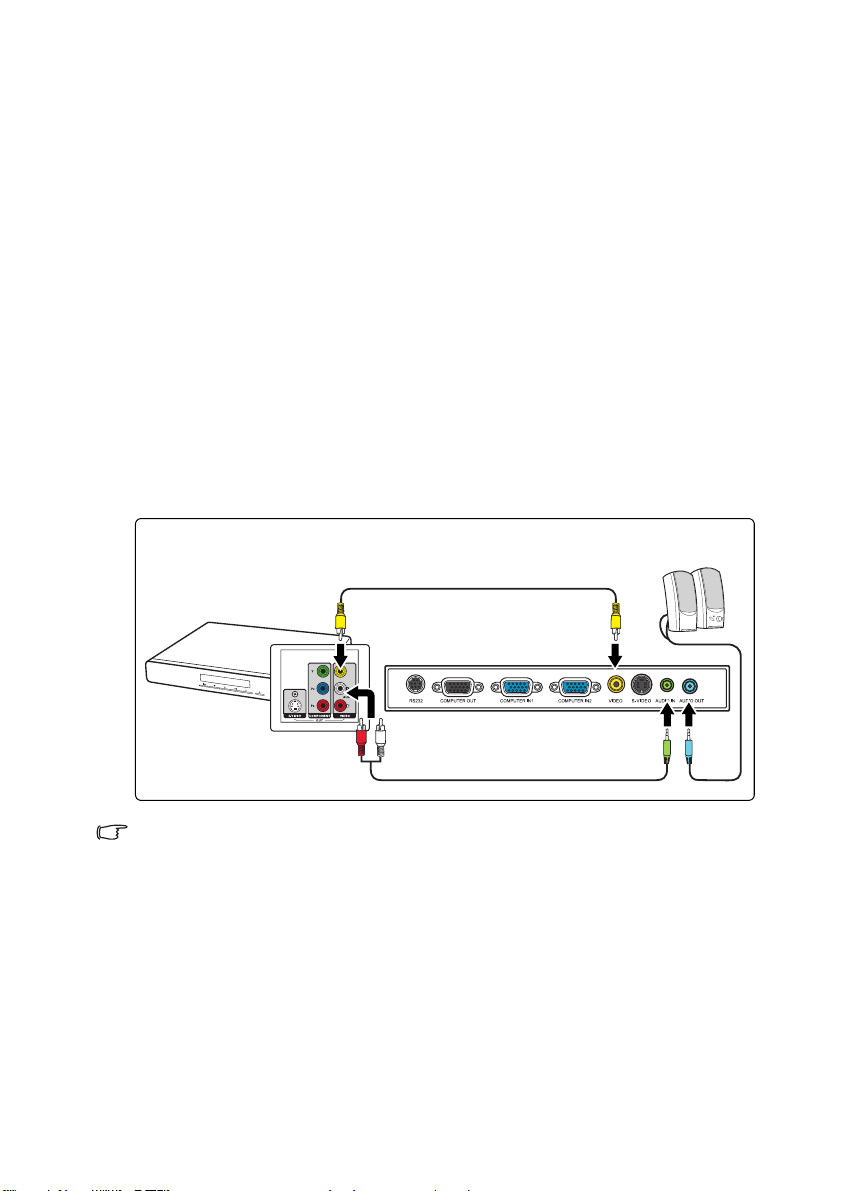
Podłączanie do źródła wideo kompozytowego
Sprawdź źródłowe urządzenie wideo i określ, czy posiada ono wolne gniazda wyjściowe
wideo kompozytowego:
• Jeśli tak, kontynuuj wykonywanie procedury.
• Jeśli nie, musisz ponownie określić metodę podłączenia urządzenia.
Aby podłączyć projektor do źródła kompozytowego sygnału wideo:
1. Podłącz kabel Video do gniazda wyjścia wideo kompozytowego urządzenia
źródłowego wideo.
2. Podłącz drugi koniec kabla wideo do gniazda wejścia sygnału WIDEO projektora.
3. Jeśli chcesz użyć głośnika projektora (suma mono) w prezentacji, użyj
odpowiedniego kabla audio i podłącz jeden koniec kabla do gniazda wyjścia audio
w urządzeniu i drugi do gniazda AUDIO IN w projektorze.
4. Możesz także użyć innego odpowiedniego przewodu audio i podłączyć jego jeden
koniec do gniazda AUDIO OUT projektora, a drugi do głośników zewnętrznych.
Po podłączeniu można sterować dźwiękiem za pomocą menu ekranowego projektora
(OSD).
Końcowe połączenie powinno być zgodne z poniższym schematem:
Urządzenie
Głośniki
audio-wideo
(AV)
• Projektor odtwarza jedynie zsumowany dźwięk mono, nawet jeśli podłączony jest dźwięk
stereo. Szczegóły opisano w sekcji „Podłączanie dźwięku” na stronie 15.
• Jeśli wybrany obraz wideo nie jest wyświetlany po włączeniu projektora, a zostało
wybrane prawidłowe źródło wideo, upewnij się, czy urządzenie wideo jest włączone
i działa prawidłowo. Upewnij się także, czy przewody sygnałowe są prawidłowo
podłączone.
• Korzystaj z połączenia wideo kompozytowego tylko, jeśli wejścia wideo komponentowego
i S-Video nie są dostępne. Szczegóły opisano w sekcji „Podłączanie urządzeń wideo” na
stronie 15.
Kabel wideo
Przewód audio
Przewód
audio
Połączenia18
